AppleMacBook 等计算机以其电池寿命长而闻名。这种耐用性主要归功于 MacBook 高效的电源管理功能,包括睡眠和休眠设置。
当 MacBook 关闭时,它会自动进入睡眠模式。此模式会使屏幕变暗并关闭硬盘驱动器,这显着有助于节省电池寿命。在本文中,我将解释如何在 Mac 上自定义睡眠和休眠,以最适合您的使用模式和需求。这些调整有助于进一步延长电池寿命并提高设备的整体效率。
通过免费应用程序了解有关 Mac 和 Hibernate 设置的一切
禁用睡眠模式的应用程序
如前所述,当您关闭 MacBook 时,MacBook 会进入睡眠模式。无法通过 Mac 设置更改此设置,如果您希望 Mac 在关闭屏幕时不进入睡眠模式,您将需要一个应用程序来阻止这种情况。
失眠症X
InsomniaX 是一款可防止 Mac 在合上盖子时进入睡眠状态的应用程序。
要使用 InsomniaX, 首先下载版本InsomniaX-2.1.8.tgz。安装后,您将在 Mac 菜单栏的顶部找到 InsomniaX 设置。通过单击 InsomniaX 图标并从菜单中选择“禁用空闲睡眠”,即可激活该功能。
启用此功能时,可能会要求您输入管理员密码并允许系统扩展。此许可对于 InsomniaX 的运营至关重要。如果您的屏幕变黑,只需移动鼠标即可再次唤醒它。
一旦“禁用盖子睡眠”处于活动状态,Mac 菜单栏中的 InsomniaX 图标将变成黑色。这表明该功能已启用。
值得注意的是,尽管 InsomniaX 仍然可以运行,但它已经有一段时间没有得到官方支持了。然而,InsomniaX for Mac 功能未来的确切持续时间尚不确定。
安非他明
有多种应用程序可以管理 Mac 的睡眠模式。一个著名的应用程序是 Caffeine,但它不再受支持。现代的替代方案是 安非他明.
此外,macOS 本身还提供内置功能来防止 Mac 进入睡眠模式。可以通过系统偏好设置访问这些选项,您可以在其中调整电源选项来管理睡眠模式。这提供了一个集成的解决方案,无需下载额外的软件。
Caffeinate
macOS 中的“caffeinate”命令是防止 Mac 进入睡眠状态的有用工具。要使用此命令,首先打开终端:按 Command + 空格键,键入“终端”,然后在打开的终端窗口中输入命令“caffeinate”。
运行“caffeinate”后,终端中的光标将移动到新的空白行并停留在那里。只要此命令处于活动状态,您的 Mac 就不会进入睡眠状态。要结束“咖啡因”过程,请按 Ctrl + C,这将停止该过程并返回到正常的终端提示符。
Apple 'caffeinate' 命令提供了多种选项来满足不同的需求:
-d:防止屏幕进入睡眠模式。-i:防止系统进入睡眠状态。-s:防止系统睡眠,仅在 Mac 使用电池供电时有效。-u:表示用户处于活动状态。如果屏幕关闭,此选项将打开屏幕并防止其进入睡眠模式。-t:指定“caffeinate”命令保持活动状态的持续时间(以秒为单位)。
这些选项为不同情况提供了灵活性,允许用户根据自己的特定需求配置 Mac。
特定时间段后自动进入睡眠模式
要将 Mac 设置为在一定时间后自动睡眠,请按照以下步骤操作:
点击它 Apple屏幕左上角的徽标,然后选择“系统偏好设置”。然后根据您的 macOS 版本选择“节能器”或“节能器”。
查找标有“之后关闭显示”的滑块。此控件确定 Mac 屏幕不活动的时间以及最终计算机本身进入睡眠模式的时间。
将滑块拖动到您希望屏幕自动关闭并进入睡眠模式的时间。您可以根据自己的喜好选择不同的时间间隔,从几分钟到几个小时不等。
确保未选中“防止计算机在显示器关闭时自动进入睡眠状态”选项。如果选择此选项,即使屏幕关闭,您的 Mac 也将无法自动进入睡眠状态。
通过调整这些设置,您可以优化 Mac 的电源效率,并确保它仅在需要时才处于活动状态。当您不使用 Mac 时,这对于节省电量和延长电池寿命特别有用。
麦克不睡觉吗?
如果您的 Mac 在电源设置中设置了时间后仍未进入睡眠状态,则可能是由活跃的网络活动或进程(例如某些程序或系统后台任务)引起的。以下是检查和修复 Mac 无法睡眠原因的详细步骤:
macOS 有一个名为“活动监视器”的内置实用程序,可让您深入了解 Mac 上正在运行的进程。
按 Command + 空格键打开 Spotlight,键入“Activity Monitor”,然后按 Enter 打开应用程序。
在活动监视器中,转到“电源”选项卡。此选项卡概述了正在运行的进程和应用程序的能源影响。
在“阻止休眠”列中,您可以查看哪些应用程序或进程阻止 Mac 进入睡眠状态。对于主动抑制睡眠的进程,此列指示“是”。
如果您发现一个或多个进程或应用程序在“防止休眠”列中指示“是”,请考虑关闭这些应用程序或进程。这通常可以通过简单地关闭应用程序来完成,或者,如果它是后台进程,则可以通过活动监视器结束进程来完成。
通过执行以下步骤,您可以确定并修复 Mac 未进入所需睡眠模式的原因。这对于节省电量和优化 Mac 的性能都很有用。
了解更多:通过...优化您的 Mac 通过本指南让 Mac 更快。
我希望这对你有帮助。感谢您的阅读!

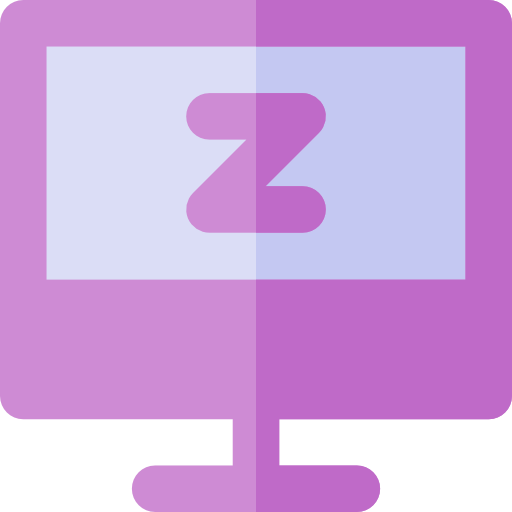
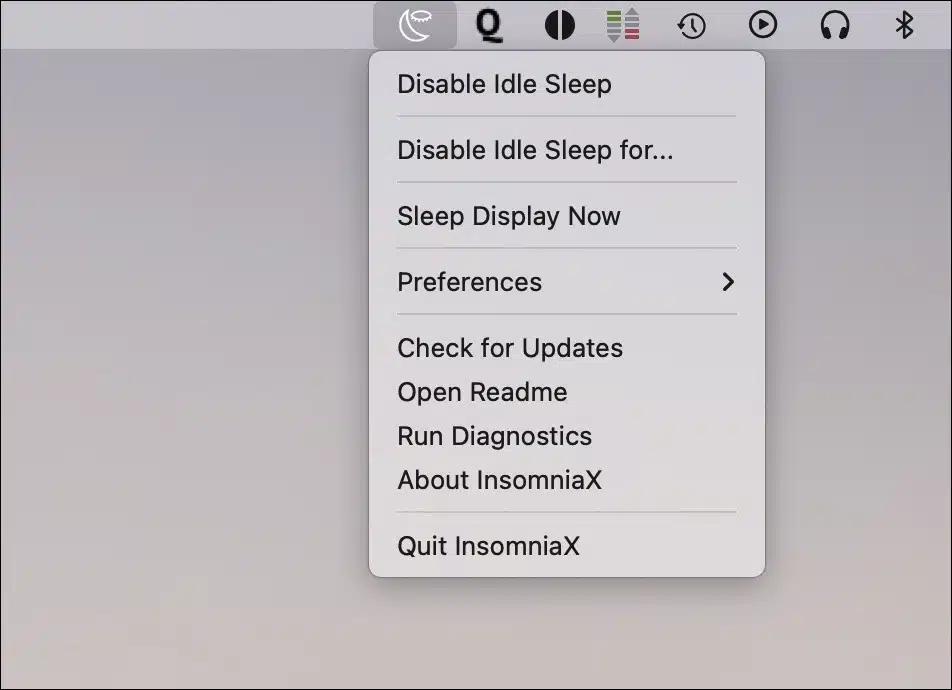
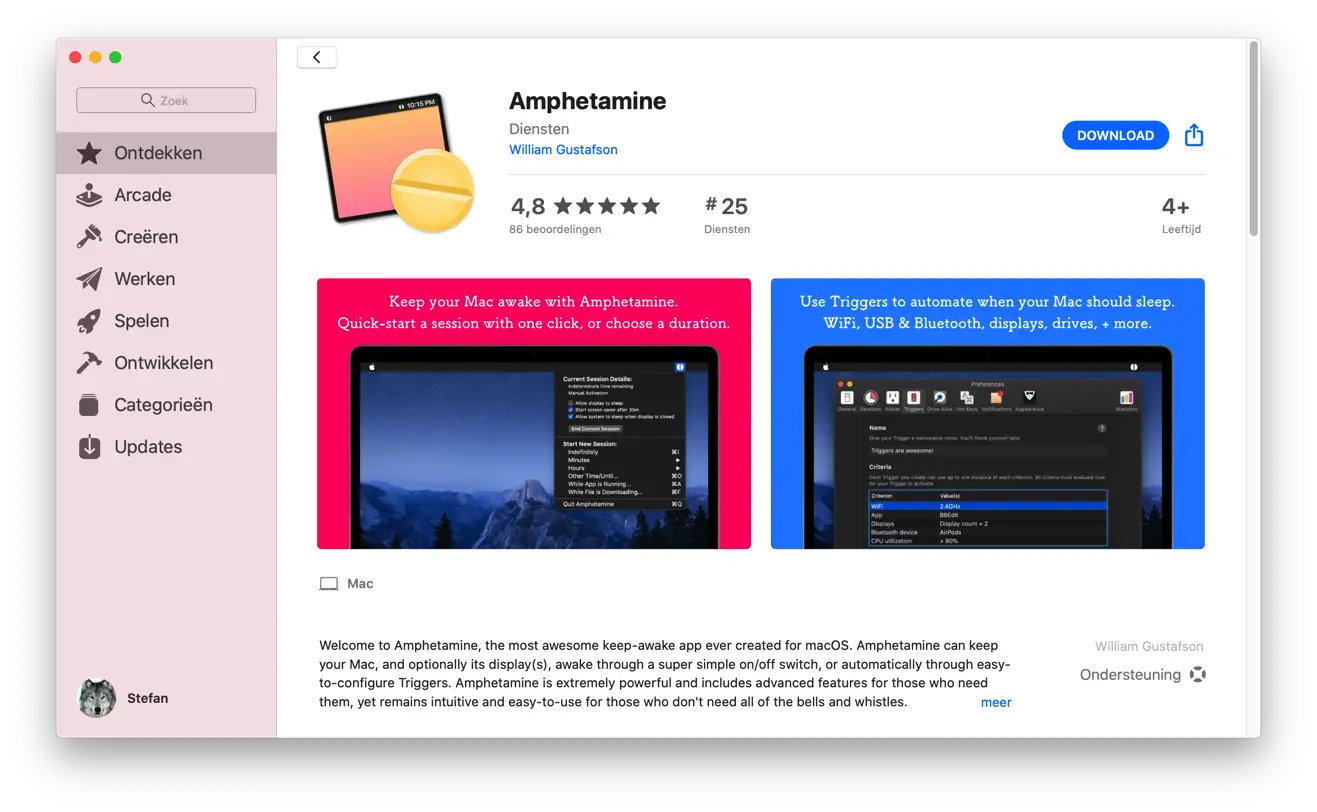
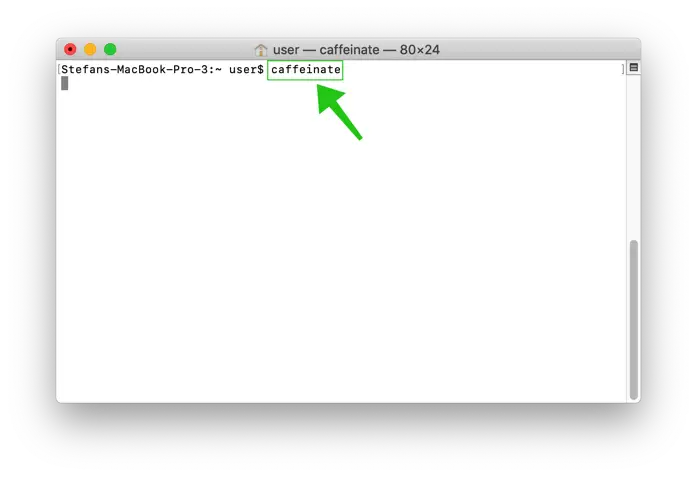
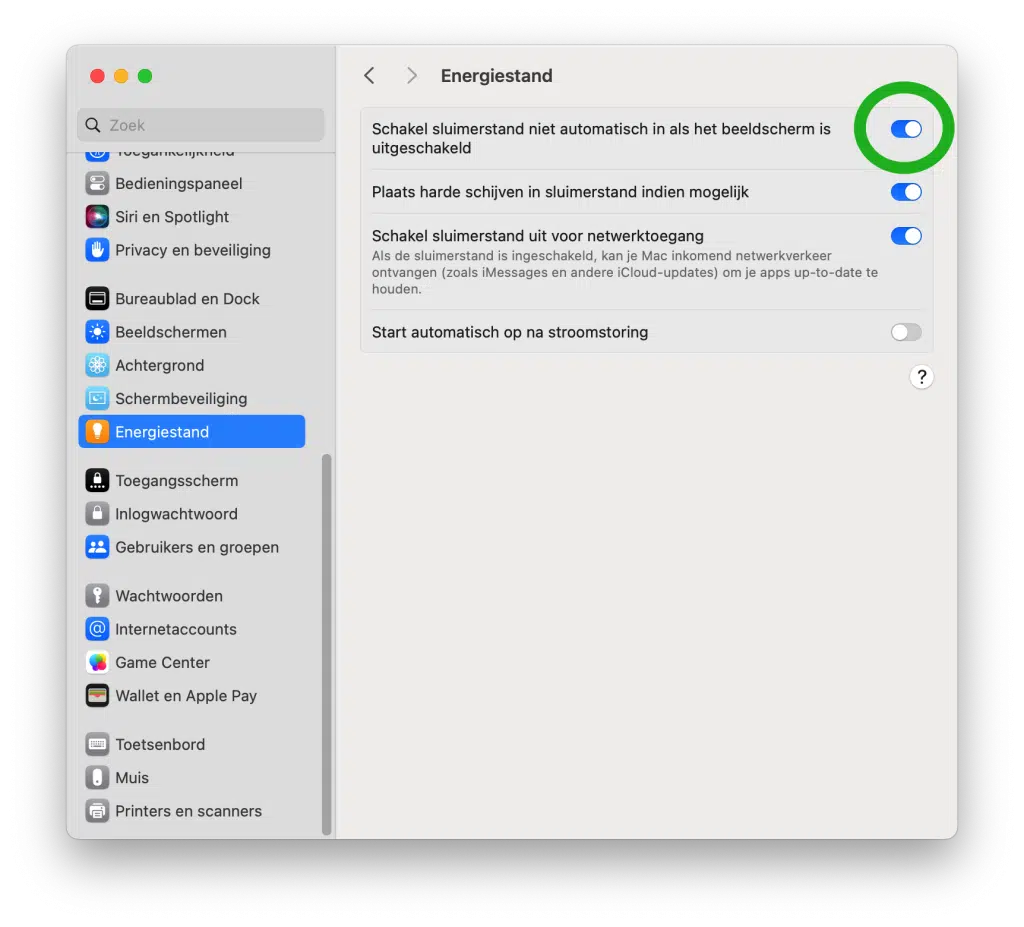
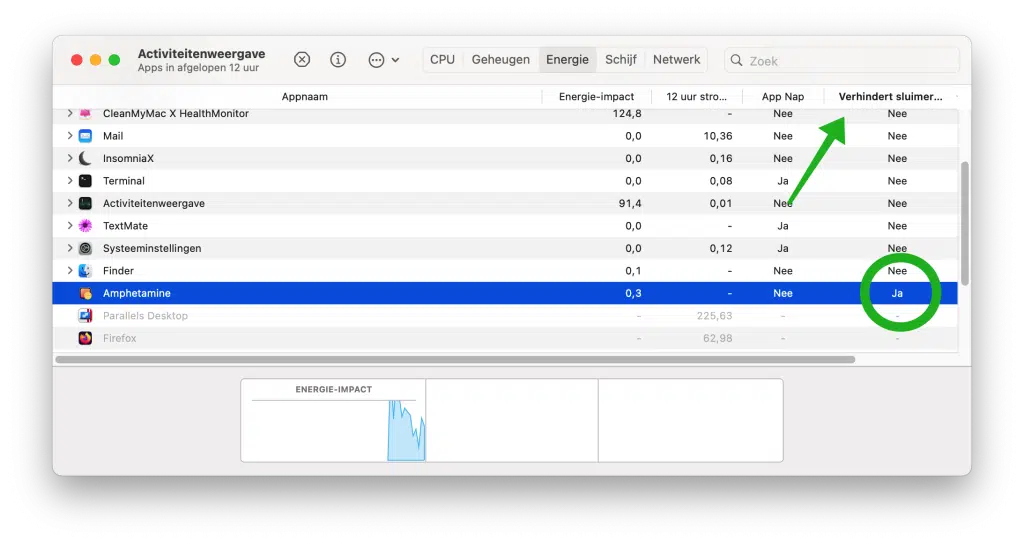
我的 MacBook Pro 2015 年末在进入睡眠模式一段时间后完全关机。所以我经常需要完全启动MacBook,这也需要很长的时间。你有解决方案吗?
您好,您可以在这里找到解决方案:
https://discussions.apple.com/thread/8291902祝你好运!我感觉我的 mac pro 不会进入睡眠模式。为什么不;因为mac pro的开关机按钮只缓慢闪烁一会儿,然后就一直亮着,并散发出大量的热量。我的问题;如何确定我的 mac pro 确实处于睡眠模式? – 没有任何应用程序可以阻止这种情况,我已经设置了一切,允许 mac pro 进入睡眠状态。
问候亨利埃特
你好,这超出了我的判断能力。我有一篇文章来自 Apple 通过多次检查发现支持:
https://support.apple.com/nl-nl/guide/mac-help/mchlp2995/
祝你好运!
感谢您提供此选项。
我有一台MacBook Air。如果我启用贪睡时间,这会起作用。但是,如果我合上 MacBook,它会在合上时立即再次打开。您对此有解决方案吗?
我非常感谢!
问候马科
你好,不,不直接。有人有类似的问题,你可以在这里阅读更多内容: https://discussions.apple.com/thread/5388936
问候,斯特凡